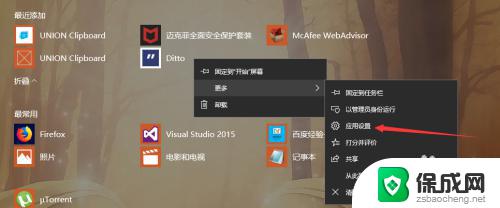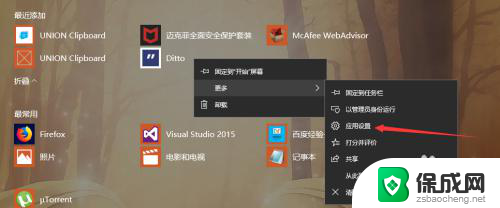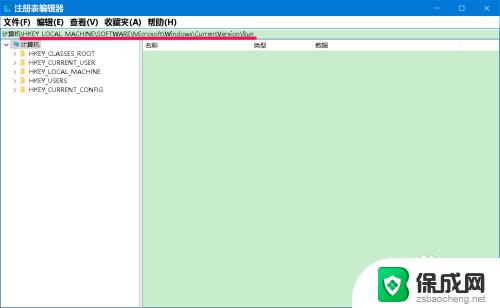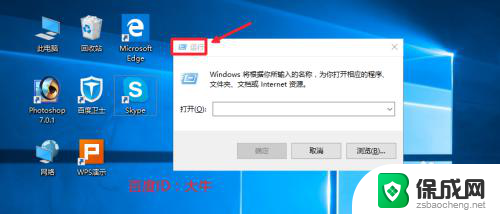win10系统启动管理 Win10开机启动项如何设置
Win10系统启动管理是指在Windows 10操作系统中设置开机启动项的功能,开机启动项是指在计算机启动时自动运行的程序或应用程序。通过设置开机启动项,我们可以方便地让某些常用的程序在开机时自动启动,提高计算机的使用效率。而Win10系统提供了简便的方法来管理和设置开机启动项,让我们可以根据自己的需求来选择开机自动启动的程序,从而更好地管理和优化系统的启动过程。在本文中我们将介绍Win10开机启动项如何设置,帮助读者更好地掌握和利用这一功能。
具体步骤:
1.第一种方法,直接取消某个软件的开即启动。
点击开始菜单,在会开机启动的软件上右键,点击更多->应用设置。
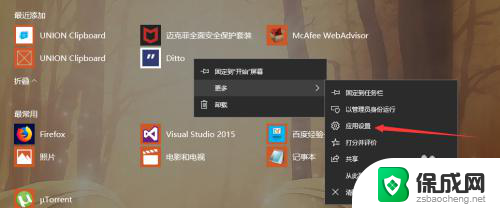
2.打开设置后,可以看到在登录后运行下面显示有自启动信息。
点击下方的配置启动任务。
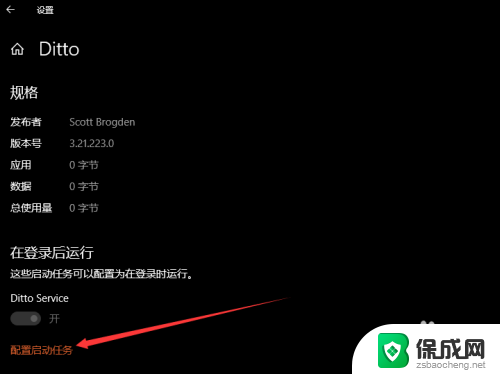
3.接着来到启动设置,从这里可以看到所有的开机启动项。找到开机启动项,关闭即可。
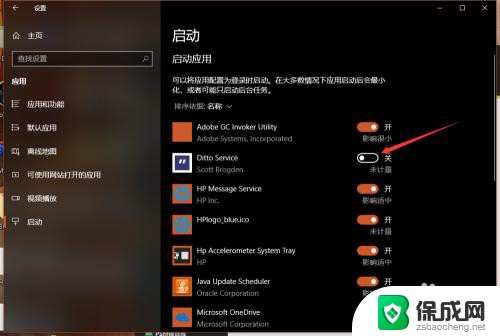
4.第二种方法,是直接打开windows设置。然后在搜索框搜索“启动”两个字。
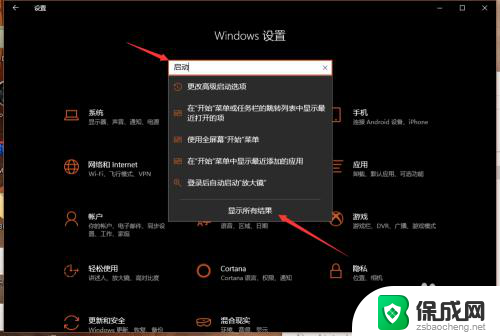
5.在搜索结果里,选择启动任务。就会进入和刚才一样的启动设置菜单,可以取消或者打开某个开机启动项。
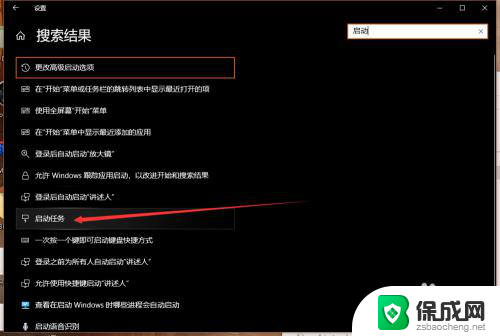
6.或者就是,按下Ctrl+alt+delete打开任务管理器。切花到启动选项卡,这里也可以选择某一项,然后点击下方的启用或者禁用。
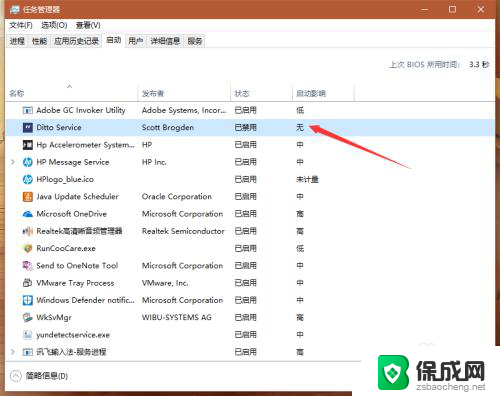
以上是win10系统启动管理的全部内容,如果您遇到这种情况,可以按照以上方法解决,希望这能帮助到大家。